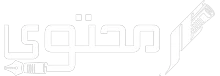خطوات تحميل برنامج Hyper snap لتصوير سطح المكتب

في إطار التطور التكنولوجي أصبح من السهل الآن القيام بتحميل برنامج Hyper snap .. ذلك البرنامج الذي لا يمكن الاستغناء عنه من قبل من يعملون بشكل متواصل على الحاسوب، فكما نرى أنه لا يمكن للشخص أن يتخلى عن لقطات شاشة الموبايل .. كذلك الأمر في أجهزة الحاسب الآلي .
محتوى المقال
برامج تصوير الشاشة

من منا الآن في عصر التطورات التكنولوجية المتتابعة التي لم يسبق لها مثيل.. يمكنه الاستغناء عن جهاز الحاسوب المتطور الذي يتم استعماله في الكثير من المجالات العلمية والعملية.
فمهما بلغ التطور في مجال الهاتف المحمول.. يبقى صغير الحجم ولا يوفر سبل الراحة التي نجدها من خلال التعامل مع جهاز الحاسب الآلي.. سواء المعتاد عليه أو اللاب توب.
لذا كان لابد من توفير أحد البرامج التي من شأنها أن تعمل على تصوير الشاشة، دون الحاجة إلى التقاطها بالموبايل.. حيث تظهر الصورة غير واضحة ولا يمكن فهم معالمها الدقيقة.
الأمر الذي دفعنا للبحث عن أهم برنامج من شأنه أن يقوم بتأدية تلك المهمة على أكمل وجه.. وهو برنامج Hyper snap ، فعلى الرغم من توفر العديد من البرامج، إلا أن لهذا التطبيق العديد من المزايا التي دفعتنا لشرح خطوات تحميل برنامج تصوير الشاشة بناءً عليه.. حيث تمثلت فيما يلي:
1- خطوات تحميل برنامج Hyper snap
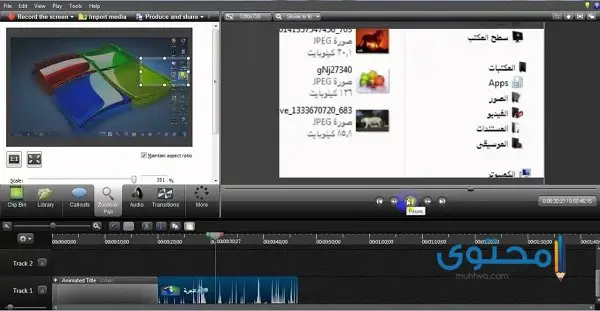
تنقسم طرق الحصول على برنامج يمكنه التقاط صورة للحاسوب إلى شقين، حيث يمكن تحميله من خلال طريقة التثبيت المعتادة، كما يمكن أن نقوم بتحميله مباشرة من الرابط ا لخاص به.. وهي الطريقة التي يمكن أن نتناولها فيما بعد.
لذا دعونا نتعرف على خطوات الطريقة المعتادة لتحميل برنامج تصوير الشاشة.. والتي تتمثل فيما يلي:
- في بداية الأمر ينبغي فتح النافذة التي تحتوي على ملك التثبيت، وذلك بعد التأكد من أن الجهاز متصل بخدمة الإنترنت.. وأنها تعمل بالمستوى الجيد، مما يضمن التثبيت السريع دون التعرض للقطع الذي يدفع إلى تكرار الخطوات.
- بعد ذلك الضغط على الزر الذي كتب عليه NEXT.
- بعد ذلك ستظهر قائمة، وهي التي توضح شروط وسياسات البرنامج التي ينبغي الموافقة عليها حتى يتم استئناف الخطوات .. عليه أن يقوم بالضغط على yes، وذلك بعد إتمام قراءتها وتكوين الفكرة الشاملة عنها، والتي قد تقيد المستخدم فيما بعد.
- ستظهر للمستخدم قائمة.. ينبغي عليه اختيار Install For All Users of the computer.
- ستظهر له قائمة أخرى عليه أن يقوم باختيار Browse منها.. ثم يتبع الأمر باختيار مسار الملف المراد تثبيت البرنامج في داخله.
- أما في حالة الرغبة في تركه على سطح المكتب.. فعليه أن يتركه كما هو وألا يقوم بتتبع مساره.
- بعد التأكد من رغبته في مكان المجلد يمكنه القيام بالضغط على next.
- حينها ستظهر له القائمة التي من شأنها أن يقوم المستخدم بتعديل اسم البرنامج إن أراد.. فعليه تحرير الاسم المفضل ثم الضغط أيضًا على next.
- في حالة عدم الرغبة في تحرير اسم جديد.. كما أنه من الممكن أن يتم ترك البرنامج كما تم تحميله والضغط على next بشكل مباشر.
لا يفوتك أيضًا: تحميل سناب شات للايفون
تشغيل برنامج تصوير الشاشة فور تحميله
بعد الانتهاء من الخطوات السابق ذكرها.. والتي قمنا من خلالها بتحميل البرنامج، علينا أن نعرف أنه يمكننا استعمال البرنامج على الفور.. وذلك عبر اتباع الخطوات التالية:
- بعد الانتهاء كافة إجراءات التنزيل .. وذلك على أي نحو من النحوين السابق ذكرهما يقوم الشخص بالضغط على Run Hyper Snap .
- القيام بتفعيل تصوير الشاشة والقيام بأخذ الصور التي يريد الاحتفاظ بها، سواء داخل البرنامج أو من خلال مجلد منفصل.
- بعد ذلك يمكنه الخروج بالضغط على الزر finish.
لا يفوتك أيضًا: برنامج تصوير الشاشة للاندرويد Mobizen
2- تحميل برنامج Hyper snap

تعد تلك الطريقة هي الأسهل في التحميل، حيث لا تحتوي على الكثير من الخطوات، والتي يمكننا التعرف عليها من خلال ما يلي:
- يقوم الشخص بالتأكد من أن خدمة الانترنت قيد الاتصال بالحاسوب.. وذلك حتى يتمكن من إجراء عملية التنزيل دون التعرض لأي من المشكلات التي تتسبب في إعادة التحميل مرة أخرى.
- ثم فتح جوجل من القائمة الرئيسية له.
- يمكن تحميل البرنامج من خلال الضغط على الرابط softfamous.com
- بعد ذلك يقوم الشخص بالخطوات المعتادة للتنزيل، والتي ذكرناها في الطريقة السابقة.
لا يفوتك أيضًا: تطبيق موبيزين مسجل الشاشة فيديو
مميزات برنامج Hyper Snap

من خلال ما سبق تعرفنا بشكل تفصيلي على كافة الطرق والخطوات التي تضمن تحميل برنامج تصوير الشاشة دون عناء، فما علينا الآن سوى التعرف على مميزات البرنامج، وذلك من خلال ما يلي:
- البرنامج مجاني من أوله إلى آخره، حيث إنه لا يحتوي على أي من الخطوات التي تتطلب إضافة رقم حساب بنكي للتعامل المادي، وهو الأمر الذي يواجه الكثير ممن يقومون بتنزيل البرامج المتعلقة بالتقاط صورة لشاشة الكمبيوتر.
- يدعم خاصية تصوير الفيديو من شاشة الكمبيوتر ، حيث يمكن التقاط الفيديو من الألعاب ومشاركته والاستمتاع بأجمل اللحظات، وهي ميزة أخرى لا تتوفر في الكثير من البرامج المعنية بالأمر.
- في حالة تسجيل الفيديو فإن البرنامج يعمل بتقنية تسجيل الصوت الحاسوبي، مع مراعاة عدم التأثر بالأصوات الخارجية.. أي أنه يمكنه الفصل بين الأصوات.
- يحتوي البرنامج على الكثير من الأدوات التي يمكن من خلالها تعديل الصور الملتقطة، دون الحاجة إلى استعمال أي من التطبيقات الأخرى.
- كذلك يحتوي على الكثير من الفلاتر والخصائص الكرتونية التي تساعد المستخدم في تنفيذ التصميم الذي يريده دون عناء.
- برنامج تصوير الشاشة من البرامج سهلة التعامل، والتي لا تحتاج إلى الدراسة أو تلقي الكورسات من أجل التطبيق الفعلي من خلال التعامل مع البرنامج.
- يدعم البرنامج كافة أنواع الويندوز سواء القديم منها أو الجديد.. حيث لا يعتبر من البرامج الثقيلة التي تعمل على إضعاف الجهاز، ويرجع ذلك إلى صغر مساحته على الرغم من كثرة مزاياه.
- كما يدعم البرنامج الكثير من اللغات.. حتى تتمكن كل الجنسيات من التعامل معه بسهولة ويسر.
- يدعم البرنامج تقنية التحكم في جودة الفيديو بشكل كامل، وهو الأمر الذي تفتقده الكثير من البرامج الحديثة في ذلك المجال.
معلومات عن البرنامج
| اسم البرنامج | Hyper snap |
| نسخة البرنامج | v. 8.17.0 |
| رابط الموقع | hyperionics.com |
| التصنيف | تصوير سطح المكتب |
برامج تصوير شاشة الحاسوب كثيرة ومتعددة.. لذا يجب التعرف على مميزات البرنامج قبل الشروع في تحميله، مع العلم أن خطوات التحميل لا تختلف بين برنامج وآخر.